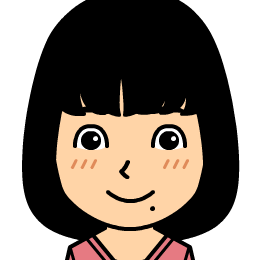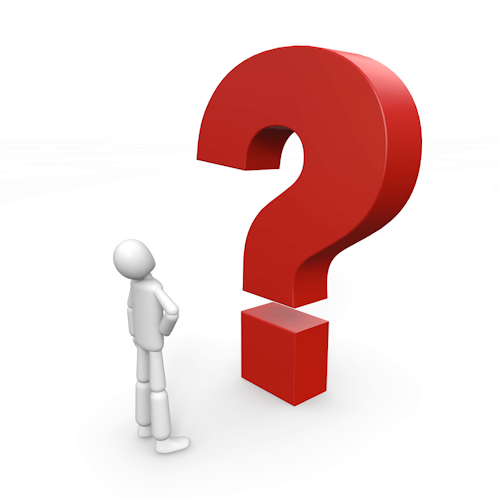旧FREETELのMNP予約番号発行手順の詳細PCとスマホ別で紹介

どうも~まさぽん(@masapon417)です。
FREETELから楽天モバイル ![]() にMNPしました。
にMNPしました。
乗り換えの手順をまとめた記事です。
【MNP】旧FREETELから楽天モバイルへ乗り換えキャンペーン開始手順や注意点は?
毎回MNPするときに思うんだけど、予約番号の取得方法が面倒くさい&わかりにくい!
調べなきゃ乗ってないってどんだけ~~って思ったので記事にしてみました。
フリーテル使っている人は乗り換えするなら楽天モバイル ![]() がおすすめです。
がおすすめです。
スーパーホーダイの月額基本料が980円~と割安になります。
MNP予約番号発行の大まかな流れ
PCかスマホ(マイページアプリ)でする場合も基本的に流れは同じです。
以下が予約番号発行の大まかながれです。
- マイページにログイン
- お問い合わせから楽天モバイルSIMを選ぶ
- MNP予約番号発行
- 電話番号を選ぶ
- 予約番号を発行する
予約番号発行するのにパッとわかるところにメニューがないのが不親切だなと思うのは私だけ?
どこの会社もながーく使ってもらいたいので見えるところにリンクなんてないんでしょうけどね。
いちいちヘルプページ確認しないといけないのは面倒です、ほんとに。
PCでのMNP予約番号発行手順
流れはPCもスマホも同じなんですがPCの場合、FREETELのホームページを見てもマイページのリンクが見当たらないんです。
思わぬところに落とし穴です…。(私が見落としてるだけ?)
楽天モバイルに業務統合したにしてもこれはひどくないかな??
で、探しました。
上のリンクからマイページに飛べます。
ログインIDとパスワードを入力してログインします。
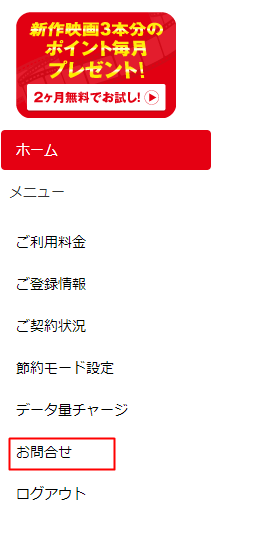
ログインしたら左のメニューから「お問合せ」を選びます。
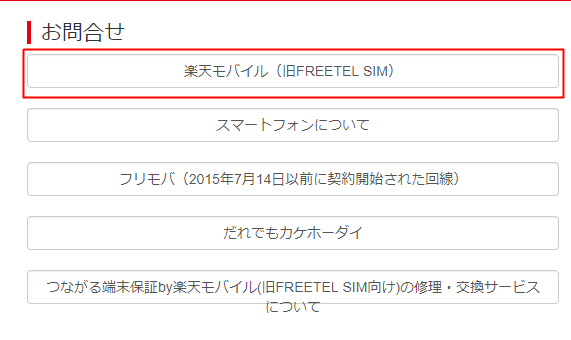
お問合せの「楽天モバイル(旧FREETEL SIM)」を選びます。
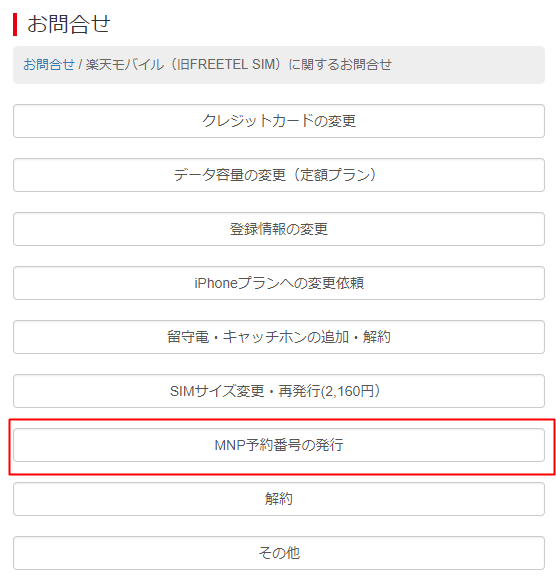
「MNP予約番号の発行」を選択してください。
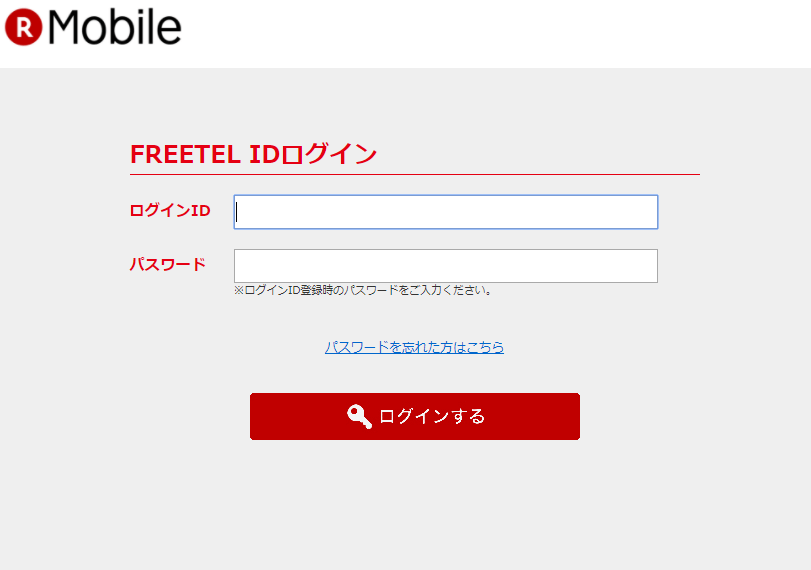
またログイン画面が出てきます。
左上に楽天モバイルのロゴがありますが、
FREETELのログインIDとパスワードでログインするので間違わないようにしてください。
楽天のID、パスワードじゃないので気を付けてね。
さっきログインしたのになー(なんでまたログイン?)
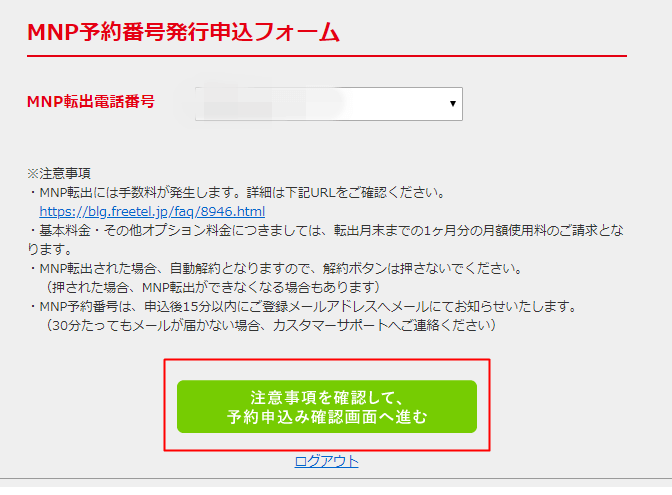
MNPしたい電話番号を選びます。
選んだら「注意事項を確認して、予約申込み確認画面へ進む」をクリックします。
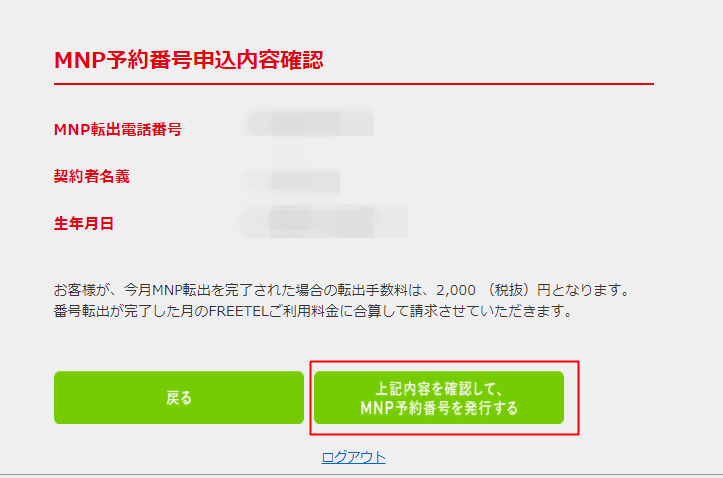
最後に「MNP転出電話番号」「契約者名義」「生年月日」が出てきます。
すべて間違いがないか確認して問題なければ「上記内容を確認して、MNP予約番号を発行する」をクリックします。
これで予約手続きが完了です。
FREETELに登録してあるメールアドレス宛てに予約番号が送られてくるのでそれをMNP先に伝えましょう。
待てど暮らせど予約番号が記載されたメールが届かない場合はカスタマーサポートに問い合わせてみてください。
スマホアプリでの手順
マイページアプリを起動します。
アプリを持ってない人はダウンロードしてください。
と言いたいところですが、もう使うこともないアプリを入れるのも面倒なので、その場合はPCの場合と同じくホームページからMNP予約番号を発行しましょう。
アプリから予約番号を発行しなくてもサイトから発行できるのでわざわざアプリを入れなくてもいいと思います。
アプリがすでにある人はアプリ用のMNP予約番号の発行手順に進みましょう。
ログイン画面が出た人はまずログインしてください。
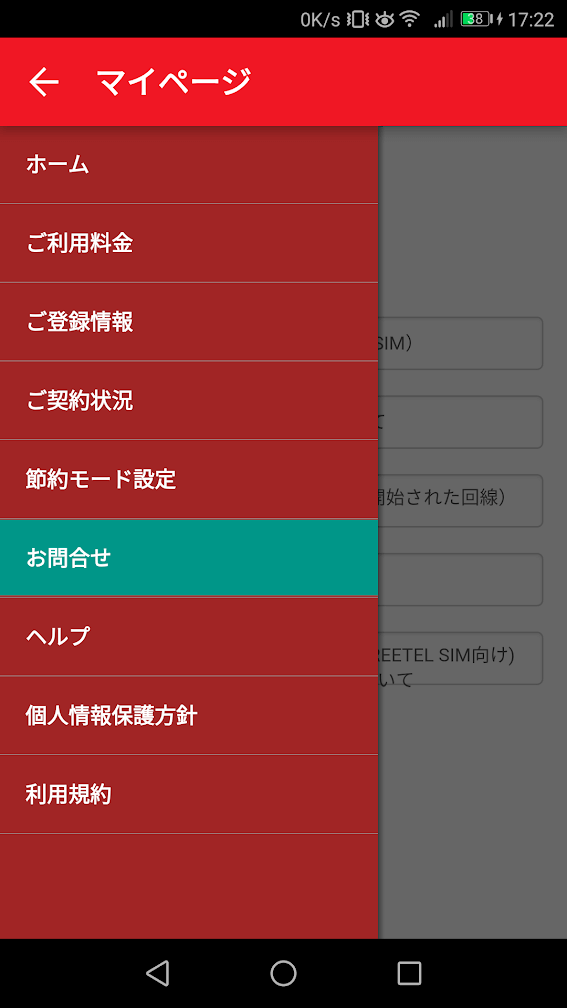
左上のメニューボタンから「お問合せ」を選択します。三本線のアレです。
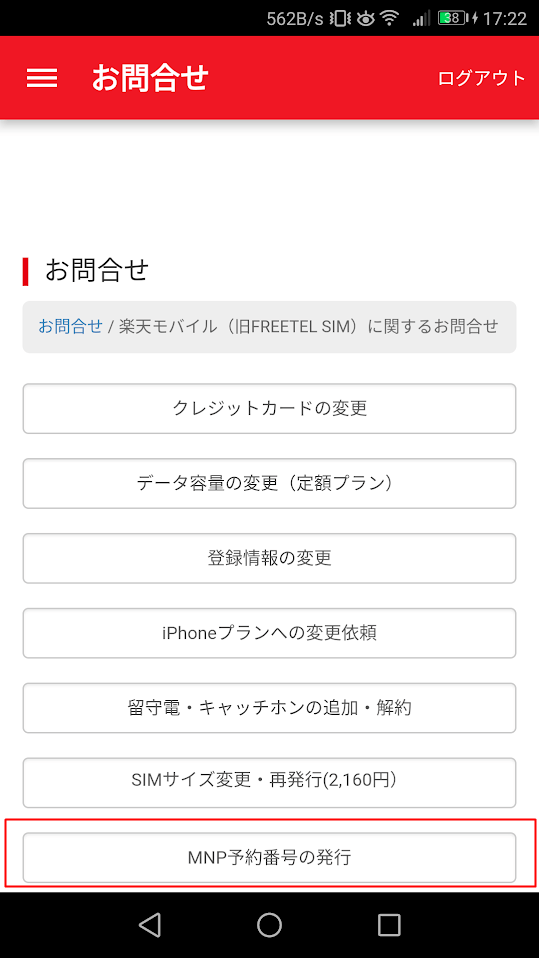
お問合せのメニューが表示されたら「MNP予約番号の発行」をクリックします。
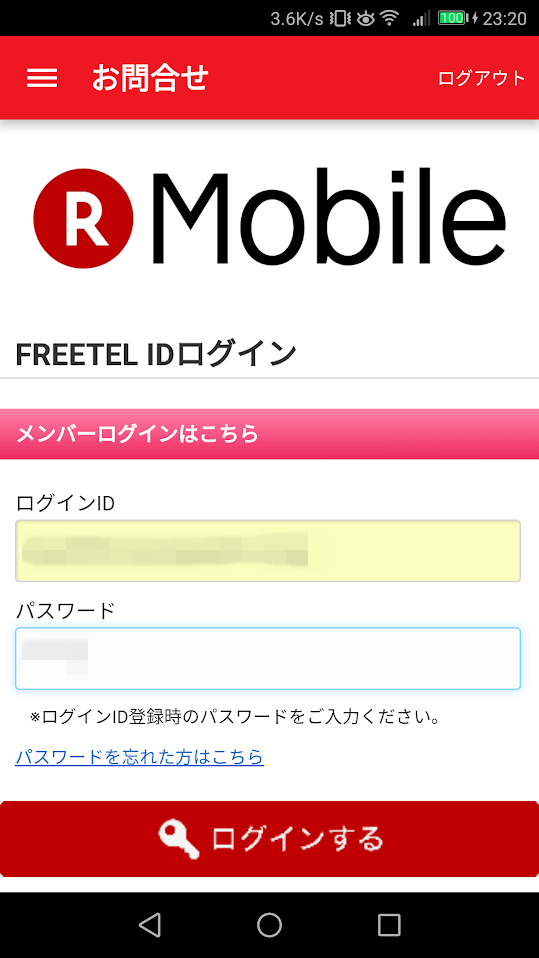
楽天モバイルのロゴがやたら目立つw
再度ログイン画面が出てくるので、FREETELのログインIDとパスワードでログインします。
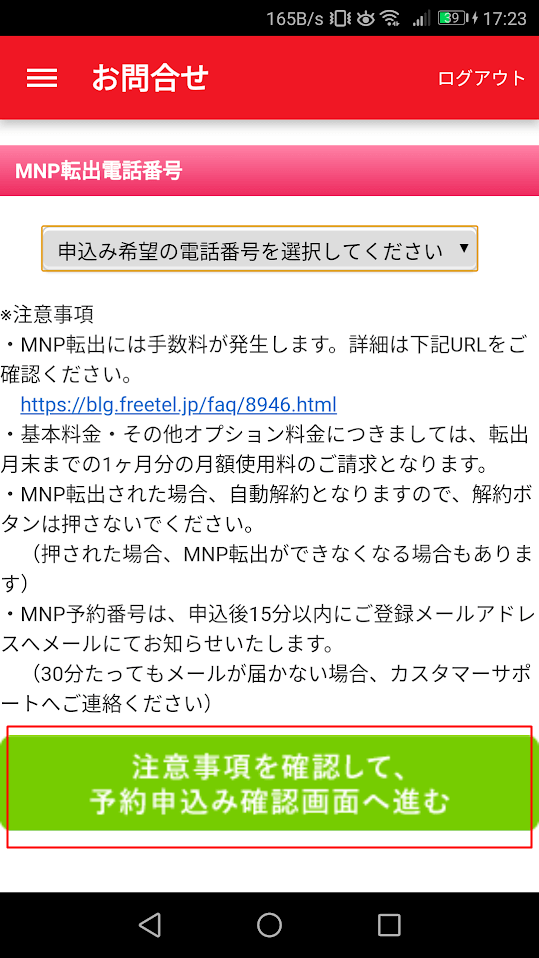
ログイン出来たらMNPしたい電話番号を選択して、「注意事項を確認して、予約申込み確認画面へ進む」をクリックします。
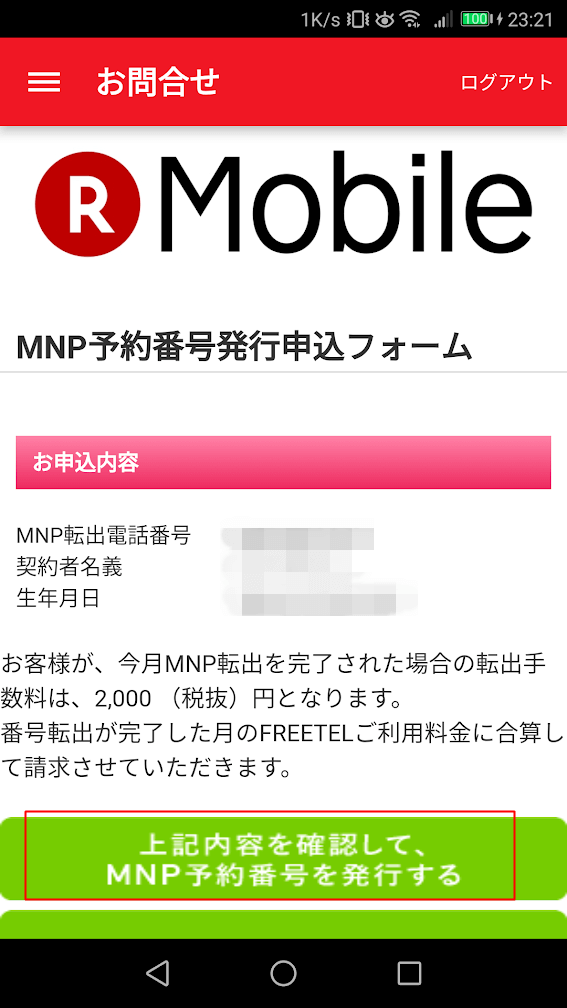
お申込内容に間違いがないか確認します。
問題なければ「上記内容を確認して、MNP予約番号を発行する」をクリックして予約番号を発行してください。
まとめ
どの格安SIMでもそうですがMNP予約番号を取得する方法がわかりずらい!!
ヘルプページにくらいわかりやすく書いといてほしいです…。
PCに至ってはトップからマイページにすらいけないし…。会員ログインボタンくらい欲しいところです。
もうちょっと使いやすくして欲しいなぁ。
フリーテルを使っている人はもっと速度も安定している、楽天モバイル
![]() に乗り換えたほうがいいかなと個人的に思いました。
に乗り換えたほうがいいかなと個人的に思いました。
速度は速いし、今なら乗り換え特典で月額基本料が一年間だけ500円引きです。
今日はこの辺で、ではでは~。